
Как установить драйвер: пошаговое руководство
Оглавление
- Определение необходимого драйвера
- Поиск и скачивание драйвера
- Установка драйвера
- Советы и рекомендации
1. Определение необходимого драйвера
Первым шагом является определение того, какой именно драйвер вам нужен. Драйверы обычно специфичны для определенного устройства и операционной системы. Проверьте модель вашего устройства и версию ОС, чтобы найти совместимый драйвер. Вы можете найти эту информацию в руководстве пользователя или на официальном сайте производителя.
2. Поиск и скачивание драйвера
После того как вы определили необходимый драйвер, приступайте к поиску и скачиванию.
Официальный сайт производителя
Посетите веб-сайт компании-производителя вашего устройства. Обычно они предоставляют раздел поддержки или загрузок, где можно найти драйверы. Поиск по модели устройства и операционной системе поможет найти нужный файл.
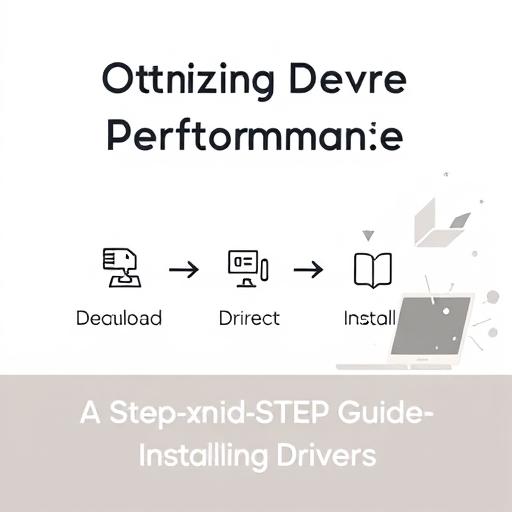
Производитель процессора/видеокарты
Если вы устанавливаете драйверы для процессора или видеокарты, обратитесь на сайты производителей, таких как Intel, AMD или NVIDIA. Эти компании предлагают специальные инструменты для поиска и установки драйверов.
Базы данных драйверов

Существуют онлайн-базы данных, содержащие различные драйверы, например, DriverPack Solution или Snappy Driver Installer. Эти ресурсы могут помочь найти и скачать нужный драйвер, особенно если устройство устарело, и драйверы сложно найти на официальном сайте.
3. Установка драйвера
Когда вы скачали драйвер, процесс установки обычно прост:
- Разархивируйте файл (при необходимости): Если скачанный файл находится в архиве (например, ZIP или RAR), разархивируйте его, чтобы получить установочный файл.
- Запустите установщик: Дважды щелкните по файлу установки и следуйте инструкциям на экране. Это может включать выбор языка, согласие с условиями использования и выбор места установки.
- Завершение установки: После завершения процесса установки может потребоваться перезагрузка компьютера, чтобы изменения вступили в силу.
4. Советы и рекомендации
- Обновления драйверов: Регулярно проверяйте обновления драйверов, чтобы обеспечить оптимальную производительность и решить потенциальные проблемы. Производители часто выпускают обновления для улучшения стабильности и исправления ошибок.
- Резервное копирование: Перед установкой новых драйверов рекомендуется создать точку восстановления системы или сделать резервную копию важных файлов. Это позволит откатить изменения в случае возникновения проблем.
- Удаление старых драйверов: Если вы заменяете существующий драйвер, убедитесь, что старый драйвер полностью удален или обновлен. Наличие нескольких версий драйвера может привести к конфликтам.
- Использование встроенных инструментов: Современные операционные системы часто имеют встроенные инструменты управления драйверами. Например, в Windows есть "Диспетчер устройств", который позволяет обновлять и устранять проблемы с драйверами.
Помните, что правильная установка драйверов является важной частью поддержания эффективной работы вашего компьютера. Следуя этим шагам, вы сможете самостоятельно устанавливать и обновлять драйверы, обеспечивая оптимальную производительность вашего оборудования.
Как установить драйвер на Windows 10?
На Windows 10 вы можете установить драйвер, следуя этим шагам: найдите нужный драйвер на официальном сайте производителя или используйте инструмент поиска драйверов Windows. Затем скачайте файл и дважды щелкните по нему, чтобы запустить установщик. Следуйте инструкциям на экране и перезагрузите компьютер при необходимости.
Где найти драйвер для старой видеокарты?
Для старой видеокарты рекомендуется посетить сайт производителя видеокарты, например, NVIDIA или AMD. На этих сайтах есть разделы поддержки, где можно найти и скачать драйверы для старых моделей. Также можно использовать базы данных драйверов, такие как DriverPack Solution, которые содержат обширную коллекцию драйверов.
Можно ли установить драйвер без интернета?
Да, можно установить драйвер без подключения к интернету. Если у вас есть файл драйвера, скачанный ранее или полученный с диска, вы можете запустить установку локально. Просто дважды щелкните по файлу и следуйте инструкциям установки.
Как обновить драйверы на ноутбуке?
Обновление драйверов на ноутбуке аналогично процессу на настольном компьютере. Вы можете использовать встроенный "Диспетчер устройств" в Windows, чтобы проверить наличие обновлений драйверов. Также можно посетить сайт производителя ноутбука и скачать последние версии драйверов для конкретной модели.
Что делать, если драйвер не устанавливается?
Если драйвер не устанавливается, попробуйте следующие шаги: убедитесь, что у вас администраторские права; временно отключите антивирусное программное обеспечение; скачайте драйвер еще раз, чтобы убедиться, что файл не поврежден; или обратитесь в службу поддержки производителя устройства для получения дополнительной помощи.
Как установить драйвер для принтера?
Установка драйвера для принтера обычно проста. Подключите принтер к компьютеру, и операционная система должна автоматически обнаружить и установить необходимый драйвер. Если этого не происходит, посетите сайт производителя принтера, скачайте драйвер для вашей модели и операционной системы, а затем запустите установку.
Есть ли универсальные драйверы для всех устройств?
Универсальных драйверов, подходящих для всех устройств, не существует. Драйверы обычно специфичны для определенного устройства и операционной системы. Однако некоторые производители предлагают пакеты драйверов, которые включают драйверы для нескольких устройств, что может упростить процесс установки для нескольких компонентов.
Похожие новости

Как подключить Яндекс Плюс к Алисе: пошаговое руководство
27-08-2024, 19:16
Внешний геморрой у женщин: как распознать и что делать
12-11-2024, 20:25